Menukar, mengedit dan memampatkan video/audio dalam 1000+ format.
3 Kaedah Boleh Digunakan untuk Membuat Video Bergambar dalam Gambar
Video gambar dalam gambar, atau yang paling biasa dikenali sebagai video PiP, sangat popular pada masa kini. Ia membolehkan penonton menonton dalam tetingkap kecil yang disematkan pada satu sudut skrin. Oleh itu, anda boleh memasukkan lebih banyak kandungan dalam video PiP, dan ini adalah cara terbaik untuk mencipta video reaksi, seperti rancangan pelbagai. Adakah anda menjadi lebih berminat untuk mencipta video gambar dalam gambar? Anda lebih baik mencari alat penyuntingan video gambar dalam gambar terbaik yang akan membantu anda menyelesaikan kerja anda dengan jayanya. Baca artikel ini untuk menemui kaedah yang paling berkesan.
Senarai Panduan
Bahagian 1: Kaedah Mudah untuk Membuat Video Bergambar dalam Gambar Bahagian 2: Cara Membuat Video Gambar Dalam Gambar Dalam Talian Bahagian 3: Cara Membuat Video Picture-in-Picture pada iOS Bahagian 4: Soalan Lazim tentang Cara Membuat Video PIPBahagian 1: Kaedah Mudah untuk Membuat Video Bergambar dalam Gambar
Katakan anda merancang untuk memulakan projek anda dengan membuat video gambar dalam gambar menggunakan desktop Mac atau Windows anda. Dalam kes itu, anda boleh memulakannya dengan segera setelah anda memuat turun alat penyuntingan video yang sangat berkuasa ini, iaitu 4Easysoft Total Video Converter. 4Easysoft ialah kit alat video semua-dalam-satu di mana anda boleh membuat video gambar dalam gambar, menukar fail media daripada dan kepada 600+ format, mencipta tayangan slaid, menggunakan reka bentuk kolaj yang berbeza, mengekstrak filem DVD dan banyak alat berkuasa lain untuk mengurus. video anda.

Cipta video gambar dalam gambar melalui templat yang direka bentuk.
Tukar kedudukan, saiz dan kesan video skrin kecil.
Sediakan alat pengeditan untuk memangkas, memangkas, memutar, menambah penapis dan banyak lagi.
Eksport video PiP ke banyak format, termasuk MP4, MOV, MKV, dll.
100% Selamat
100% Selamat
Langkah 1Muat turun dan pasang 4Easysoft Total Video Converter pada peranti anda, tersedia pada Mac dan Windows. Lancarkannya kemudian untuk bertemu dengan antara muka utama. Untuk memulakan kerja anda dalam mencipta video gambar dalam gambar, pergi ke Kolaj tab menu, kemudian klik pada templat butang untuk memilih templat yang anda inginkan. Anda juga boleh melaraskan panjang sempadan dengan menyesuaikannya daripada Sempadan butang.

Langkah 2Sebaik sahaja anda telah memilih templat anda, anda kini boleh menambah video anda. Hanya ketik mereka merah + tanda, kemudian muat naik fail anda ke setiap bingkai.

Langkah 3Anda boleh memangkas atau memangkas video anda untuk menyingkirkan bahagian klip yang tidak diperlukan itu dengan mengklik butang Sunting ikon. Untuk melaraskan video tindanan anda, hanya gunakan ciri tindanan lalainya. Untuk menjadikan video PiP anda lebih menakjubkan, pilih penapis yang sesuai yang sesuai dengan projek anda. Begitu banyak penapis untuk dipilih!

Langkah 4Jangan buang peluang untuk menggunakan ciri berkuasa 4Easysoft dan sesuaikan tetapan output video gambar dalam gambar anda. Klik pada Eksport butang, kemudian ubah format, kadar bingkai, kualiti dan resolusi daripadanya. Juga, jangan lupa untuk mengubah suai Simpan ke butang untuk memilih folder penetapan video anda. Akhir sekali, klik pada Mulakan Eksport untuk menyimpan video Pip anda.

Bahagian 2: Cara Membuat Video Gambar Dalam Gambar Dalam Talian
Clipchamp ialah alat penyuntingan video gambar dalam gambar dalam talian yang berkuasa boleh membantu pengguna membuat video gambar dalam gambar mereka dengan mudah dan berkesan. Ia adalah alat yang baik yang boleh digunakan walaupun mereka yang baru dalam penyuntingan video. Clipchamp membolehkan anda menggabungkan video, fail audio, imej, dan juga menambah kesan dan teks pada projek anda, kemudian simpan ke komputer anda setelah selesai. Tetapi alatan dalam talian sentiasa mempunyai had saiz video anda.
Langkah-langkah untuk mencipta video gambar dalam gambar menggunakan Clipchamp
Langkah 1Anda perlu membuat projek baharu terlebih dahulu. Klik pada Buat video butang dari bar sisi kiri; terdapat lima format berbeza yang boleh anda pilih. Selepas itu, pilih nisbah yang sesuai dengan projek video gambar dalam gambar anda. Jika anda akan memuat naiknya ke YouTube atau Facebook, lebih baik gunakan skrin lebar 16:9.
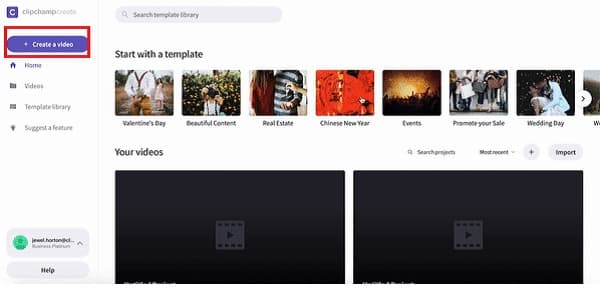
Langkah 2Jika anda telah menyediakan video yang difilemkan untuk video gambar dalam gambar anda, cuma klik pada Tambah media dan kemudian seret dan lepaskan video, imej atau audio tersebut ke kotak media. Cara lain untuk memuat naik fail ialah dengan mengklik butang Semak imbas fail saya butang.
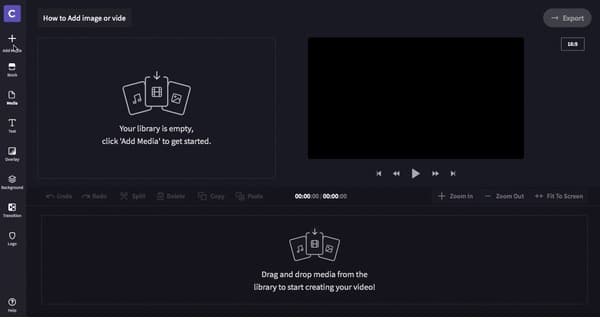
Langkah 3Memandangkan video anda sudah berada dalam pustaka media, anda perlu menyeret dan melepaskan video ke dalam garis masa penyuntingan untuk memulakan prosedur anda dalam membuat video PiP. Pastikan anda membariskan kedua-dua video di bawah setiap klip secara langsung.
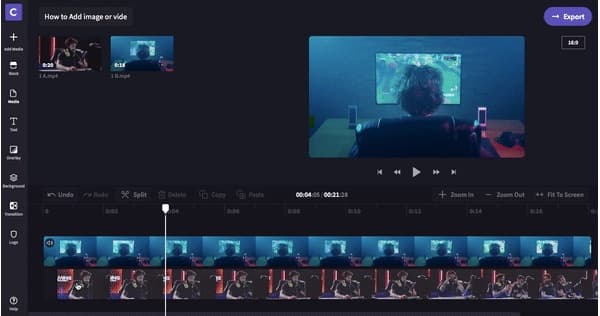
Langkah 4Memandangkan anda telah menyusun video anda antara satu sama lain, hanya ketik video yang ingin anda kecilkan dan ia mesti diletakkan di atas. Jika anda ingin menukar kedudukan video yang lebih kecil dan mengubahnya kepada saiz yang lebih besar atau lebih kecil, anda hanya perlu mengetik kotak dari sudut kiri bawah garis masa untuk melihat pilihan pengeditan.
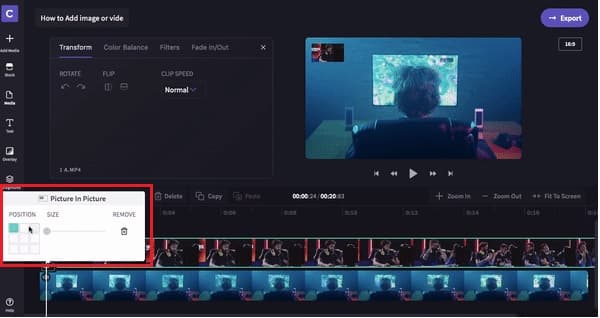
Langkah 5Adakah anda kini gembira dengan video gambar dalam gambar anda? Anda kini boleh mengeksportnya! Anda boleh berkongsi atau memuat naiknya ke media sosial secara langsung atau menyimpannya ke folder pilihan anda.
Bahagian 3: Cara Membuat Video Picture-in-Picture pada iOS
CapCut ialah aplikasi penyuntingan video gambar dalam gambar percuma yang boleh membantu anda menghasilkan video gambar dalam gambar yang memikat dengan detik indah anda. Alat penyuntingan ini mempunyai penapis lanjutan dan pelbagai kesan cantik yang pasti akan membuka dunia kemungkinan. CapCut juga merupakan salah satu aplikasi penyuntingan video yang paling banyak digunakan di seluruh dunia kerana kanak-kanak pun menggunakannya pada masa kini kerana ia mempunyai antara muka yang sangat asas untuk diikuti.
Cara membuat video gambar dalam gambar menggunakan CapCut
Langkah 1Daripada antara muka utama CapCut, klik butang Projek baru butang, kemudian tambahkan video yang ingin anda edit. Sebaik sahaja anda telah menambah video anda, anda kini boleh mengklik tindanan butang dari bahagian bawah untuk menambah video tindanan anda.
Langkah 2Selaraskan kedua-dua video di bawah setiap klip video. Sudah tentu, anda boleh menggunakan pilihan penyuntingan tersebut dari bahagian bawah skrin. Anda boleh menambah penapis, melaraskan kelajuan, dsb. Akhir sekali, cuma klik butang ikon eksport dari sudut kanan atas skrin. Tunggu sehingga ia disimpan dan anda boleh mengongsinya dengan mudah dengan rakan sekerja anda.
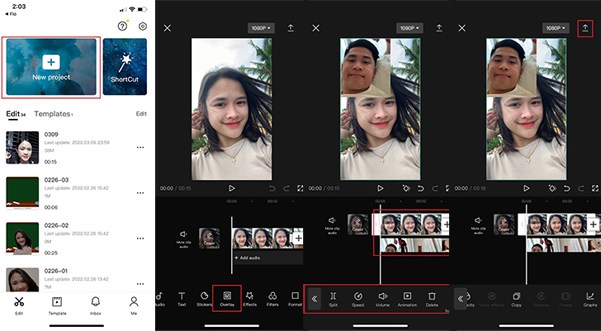
Bahagian 4: Soalan Lazim tentang Cara Membuat Video PIP
-
Berapa banyak skrin kecil yang boleh saya tambahkan dalam video PiP?
Kebanyakan editor video hanya menyokong penambahan satu tindanan video kecil pada video besar. Anda boleh mencuba 4Easysoft Total Video Converter untuk mencipta video gambar dalam gambar dengan sehingga 9 skrin kecil.
-
Apakah apl pengeditan video gambar dalam gambar terbaik untuk Android?
KineMaster ialah salah satu alat penyuntingan video terbaik dalam mencipta video PiP menggunakan telefon pintar Android anda. Ia menyediakan banyak alat penyuntingan yang mudah tetapi berkuasa untuk anda.
-
Bolehkah saya membuat video PiP menggunakan iMovie?
Ya, anda boleh. Anda perlu menambah video skrin penuh terlebih dahulu dalam garis masa, dan kemudian seret video kecil ke dalamnya. Dalam skrin pengeditan dan pratonton di penjuru kanan sebelah atas, anda boleh memilih kesan PiP dan mengedit kedudukan serta saiz dengan mudah.
Kesimpulan
Anda memilikinya sekarang! Setiap kali anda bercadang untuk membuat video gambar dalam gambar anda sendiri, apl penyuntingan video yang diberikan di atas boleh membantu anda dengan projek anda. Mula menggunakan 4Easysoft Total Video Converter dan rasai ciri hebatnya. Untuk pertanyaan lanjut, jangan lupa hubungi kami.
100% Selamat
100% Selamat



